Mật khẩu là yếu tố để bảo mật tài khoản vnEdu tránh bị truy cập trái phép bởi người ngoài. Nếu phụ huynh hoặc giáo viên rơi vào một trong những trường hợp sau thì nên đổi ngay mật khẩu mới:
- Phụ huynh/Giáo viên quên mật khẩu nên không đăng nhập được vnEdu.
- Mật khẩu vô tình bị tiết lộ cho người ngoài.
- Muốn thay đổi mật khẩu mặc định ban đầu do hệ thống cấp.
- Ngoài ra, người dùng có thể đổi mật khẩu định kỳ vài tháng một lần để tăng cường bảo mật
Cùng một hệ thống cơ sở dữ liệu vnEdu, nhưng phụ huynh có cách đăng nhập tài khoản khác với giáo viên. Do đó, mỗi đối tượng người dùng cũng phải áp dụng cách đổi mật khẩu vnEdu khác nhau.
Cách đổi mật khẩu vnEdu cho phụ huynh
Phụ huynh có thể đổi mật khẩu vnEdu bằng tin nhắn SMS, hoặc đổi qua ứng dụng sổ liên lạc điện tử vnEdu Connect.
Cách đổi mật khẩu vnEdu bằng tin nhắn SMS
Phụ huynh quên mật khẩu đăng nhập vnEdu trên website thì thực hiện đổi mật khẩu mới bằng tin nhắn SMS.
Đổi mật khẩu vnEdu mặc định ban đầu: Khi phụ huynh được cấp tài khoản, mật khẩu vnEdu mặc định ban đầu thường là số điện thoại đã đăng ký sổ liên lạc điện tử với giáo viên chủ nhiệm.
Để đổi mật khẩu mặc định này, phụ huynh sử dụng số điện thoại đã đăng ký vnEdu với giáo viên chủ nhiệm, soạn tin nhắn SMS với cú pháp sau:
|
VNEDU MK <Mật khẩu mới> (cước phí 1.000đ/tin nhắn) |
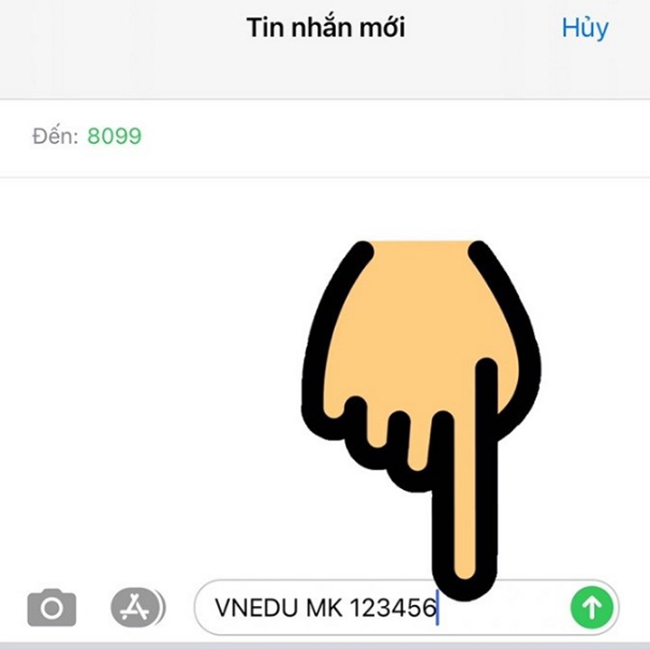
Đổi mật khẩu mới thay cho mật khẩu cũ bị quên: Trường hợp phụ huynh quên mật khẩu vnEdu đã tạo, sử dụng số điện thoại đã đăng ký vnEdu với giáo viên chủ nhiệm, soạn tin nhắn SMS gửi tổng đài 8099 theo cú pháp:
|
VNEDU MK (Cước phí 1.000 đ/tin nhắn) |
Hệ thống sẽ xác thực thông tin và cấp lại mật khẩu mới bằng cách phản hồi SMS mà phụ huynh đã gửi trước đó.
Hướng dẫn phụ huynh đổi mật khẩu vnEdu trên ứng dụng di động
Nếu sử dụng ứng dụng vnEdu Connect cho thiết bị di động thông minh (smartphone, máy tính bảng), phụ huynh có thể thực hiện đổi mật khẩu trực tiếp trên ứng dụng.
Cách đổi mật khẩu vnEdu cho phụ huynh dùng sim Vinaphone
Đối với phụ huynh quên mật khẩu và sử dụng số điện thoại Vinaphone để đăng ký vnEdu, cách đổi mật khẩu vnEdu Connect được hướng dẫn như sau:
- Bước 1: Mở ứng dụng vnEdu Connect trên điện thoại. Tại màn hình đăng nhập, chọn “Đăng nhập bằng OTP”.
- Bước 2: Hệ thống vnEdu sẽ tự động gửi tin nhắn cấp mã OTP xác thực một lần vào số điện thoại phụ huynh đã đăng ký. OTP gồm 6 chữ số, phụ huynh ghi nhớ hoặc sao chép lại mã này.
- Bước 3: Giao diện vnEdu Connect tự động chuyển sang bước xác thực OTP. Phụ huynh gõ mã OTP đã nhận vào ô xác thực.
- Bước 4: Tính năng đặt lại mật khẩu được kích hoạt. Phụ huynh lần lượt gõ mật khẩu mới cần tạo vào hai ô “Nhập mật khẩu mới” và “Nhập lại mật khẩu mới”.
Lưu ý mật khẩu được tạo gồm có 8 ký tự và phải bao gồm cả chữ hoa, chữ thường, số và ký tự đặc biệt.
- Bước 5: Nhấn “Tiếp tục”. Lúc này mật khẩu vnEdu đã được đổi thành công. Phụ huynh sử dụng mật khẩu mới này để đăng nhập vnEdu Connect vào các lần tiếp theo.
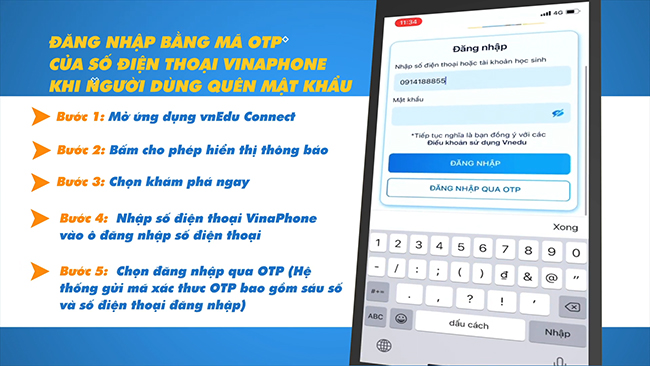
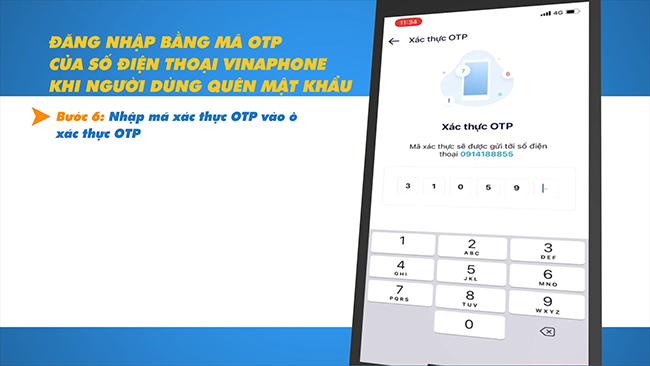
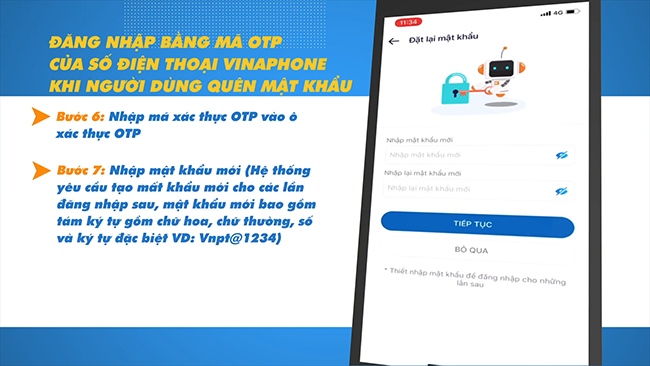
Cách đổi mật khẩu vnEdu cho phụ huynh không dùng sim Vinaphone
Với phụ huynh quên mật khẩu và số điện thoại đăng ký vnEdu không phải của nhà mạng Vinaphone, cách đổi mật khẩu thực hiện theo hướng dẫn sau:
- Bước 1: Mở ứng dụng vnEdu, tại màn hình đăng nhập, chọn “Đăng nhập bằng OTP”.
Hệ thống sẽ hiển thị hướng dẫn cú pháp SMS gửi tổng đài 8099 để yêu cầu cấp mã OTP xác thực. Ví dụ: VNEDU XN 11068850 gửi 8099.
Lưu ý: Mỗi người dùng sẽ được hướng dẫn một mã số khác nhau trong cú pháp. Cần đọc kỹ mã cú pháp này để tránh thao tác thất bại.
- Bước 2: Phụ huynh sử dụng số điện thoại đăng ký vnEdu để gửi tin nhắn theo cú pháp được hướng dẫn trên màn hình ứng dụng ở Bước 1.
- Bước 3: Hệ thống vnEdu sẽ phản hồi phụ huynh bằng một tin nhắn có cấp mã số OTP (gồm 6 số). Sao chép hoặc ghi nhớ lại mã số này.
- Bước 4: Quay trở lại ứng dụng vnEdu, hệ thống sẽ tự chuyển sang màn hình Xác thực OTP.
Phụ huynh nhập mã OTP vừa nhận vào ô xác thực.
Sau khi mã đã nhập thành công, hệ thống sẽ kích hoạt tính năng đặt lại mật khẩu.
- Bước 5: Tại màn hình Đặt lại mật khẩu, phụ huynh gõ mật khẩu mới cần tạo vào hai ô biểu mẫu được yêu cầu.
Nhấn “Tiếp tục”. Lúc này mật khẩu vnEdu đã được đổi thành công. Phụ huynh sử dụng mật khẩu mới này cho những lần đăng nhập tiếp theo.
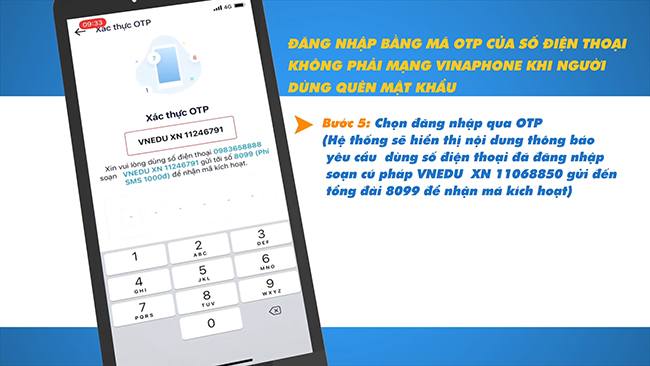
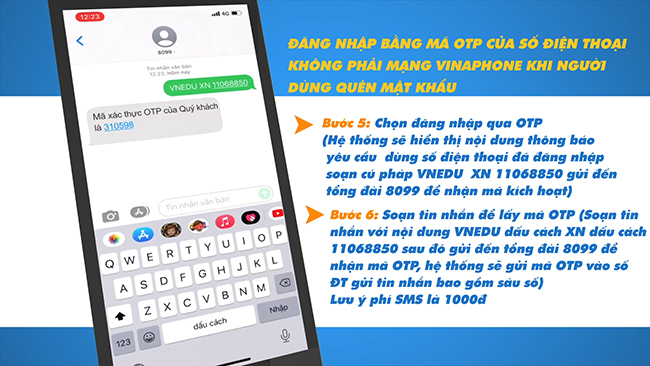
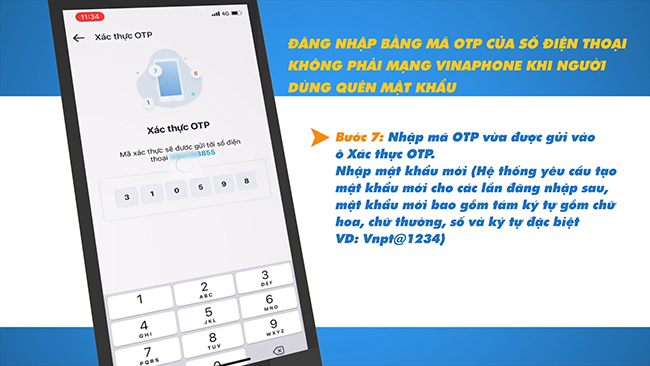
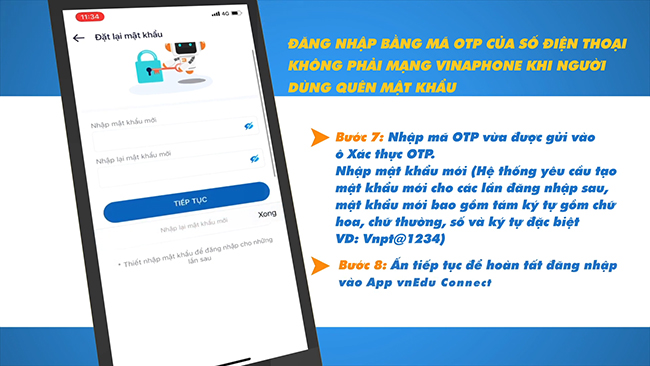
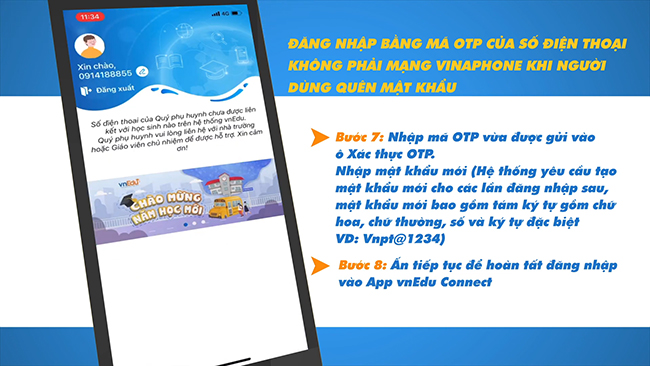
Cách đổi mật khẩu vnEdu cho giáo viên
Mỗi giáo viên được cấp một tài khoản và mật khẩu riêng để truy cập vnEdu bằng nền tảng vnEdu Teacher. Trong trường hợp quên mật khẩu thì có thể lấy lại bằng một trong hai cách:
Cách 1: Liên hệ quản trị viên hệ thống vnEdu của nhà trường để yêu cầu cấp lại mật khẩu.
Cách 2: Đổi lại mật khẩu mới qua tin nhắn SMS
Để thực hiện cách này, số điện thoại của giáo viên phải đăng ký sử dụng vnEdu từ trước đó.
- Bước 1: Truy cập vào link tạo lại mật khẩu qua SMS của vnEdu tại ĐÂY
- Bước 2: Nhập tên tài khoản vnEdu đã được cấp rồi nhấn “Tiếp tục”.
- Bước 3: Nhập số điện thoại đã đăng ký vnEdu, sau đó nhấn nút “Tiếp tục”.
- Bước 4: Trên điện thoại, soạn tin nhắn theo cú pháp: TL QMK gửi 8099 (cước phí 1000đ/tin nhắn).
Sau khi tổng đài gửi về mã code gồm 6 chữ số, giáo viên nhập mã này vào ô mã xác nhận trên hệ thống cấp lại mật khẩu.
Tại ô “Vui lòng chọn tài khoản bạn muốn lấy lại mật khẩu”, chọn tên tài khoản cần lấy mật khẩu và nhấn “Tiếp tục”.
- Bước 5: Trong cửa sổ tạo mật khẩu, gõ mật khẩu mới và gõ lại lần hai để xác nhận mật khẩu mới, sau đó nhấn “Cập nhật”.
Lưu ý: Mật khẩu vnEdu ít nhất có 8 ký tự bao gồm cả chữ hoa, chữ thường và ký tự đặc biệt.
- Bước 6: Màn hình thông báo tạo mật khẩu vnEdu mới thành công. Giáo viên có thể sử dụng ngay mật khẩu mới này để truy cập hệ thống.
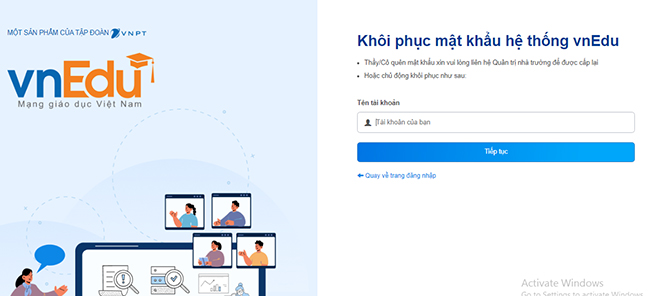
vnEdu nằm trong hệ sinh thái giáo dục số của Tập đoàn VNPT, đã được triển khai trên 30.000 trường học khắp 63 tỉnh thành. Nền tảng được thiết kế với giao diện trực quan, đẹp mắt và tích hợp nhiều tính năng đa dạng, giúp các cơ sở giáo dục quản lý công tác giảng dạy hiệu quả, tiết kiệm thời gian và thủ tục giấy tờ.
Đồng thời kết nối nhà trường, giáo viên với phụ huynh một cách nhanh chóng, giúp phụ huynh đồng hành sâu sát cùng con em trên mọi chặng đường học tập: tra cứu điểm thi, xem kết quả học tập từng bộ môn, theo dõi tin tức mới, đăng ký tham gia các hoạt động của trường lớp, nộp học phí online,…
Trên đây là cách đổi mật khẩu vnEdu cho cả giáo viên và phụ huynh. Nếu có vướng mắc khi tạo lại mật khẩu mới, hoặc bất kỳ vấn đề khó khăn nào trong quá trình sử dụng vnEdu, người dùng có thể liên hệ đội ngũ tư vấn của nhà cung cấp vnEdu là VNPT theo thông tin sau:
- Website: https://onesme.vn
- Hotline: 1800 1260
- Email: onesme@vnpt.vn
- Tư vấn miễn phí: https://bit.ly/oneSME_ContactUs



